Leer de eenvoudige manieren om een video op Snapchat om te keren
Snapchat is een van de populaire foto- en berichten-apps. Met Snapchat kun je uitstekende foto's en video's maken die je kunt delen met je vrienden. Bovendien heeft het een functie waarmee je filters en effecten kunt toevoegen om meer plezier aan je afbeeldingen of video's toe te voegen. En wist je dat je met een van de effecten die Snapchat biedt je video kunt omdraaien? Ja, je leest het goed! Snapchat kan je helpen als je een fantastische video hebt die je wilt terugdraaien. En in deze blogpost laten we u het proces zien van hoe een video in Snapchat om te keren.
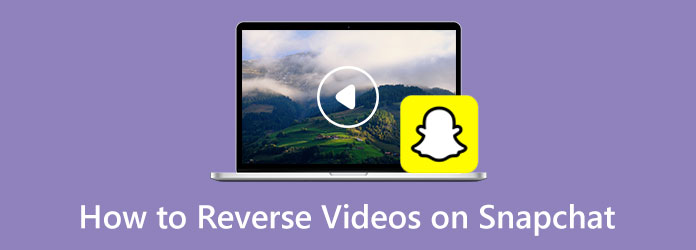
Deel 1. Wat is Reverse Video Filter in Snapchat
Het terugdraaien van een video werd populair bij veel video-editors en vloggers, omdat je met video-omkeren een deel van je video kunt uitlichten. Veel applicaties bieden een functie voor het omkeren van video's, en een van die apps is Snapchat.
Snapchat is een van de beroemdste toepassingen voor sociale media die veel kinderen en tieners gebruiken. Snapchat is niet alleen een app om foto's of video's te maken; het is ook een app die veel mensen gebruiken voor berichten. En zoals veel mensen vragen: "Kan ik een video op Snapchat terugdraaien?" Het korte antwoord op die vraag is ja. Snapchat heeft een functie waarmee je een video kunt omdraaien. Maar u kunt een video die u onlangs hebt opgenomen, terugdraaien. Je ziet de omgekeerde functie van Snapchat direct nadat je een video hebt opgenomen en veeg vervolgens naar links om het omgekeerde effect te bekijken.
Een video terugdraaien op Snapchat is niet moeilijk. En als je wilt leren hoe je een video omgekeerd op Snapchat zet, lees dan het volgende deel aandachtig door.
Deel 2. Hoe een video op Snapchat om te keren
Andere Snapchat-gebruikers weten niet hoe ze Snapchat moeten gebruiken om video's om te keren. En anderen dachten dat het te vinden was in het filtervenster. Het omgekeerde effect van Snapchat kan niet ook in het zoekmenu worden gezocht. Waarom? Omdat het effect alleen kan worden gebruikt na het opnemen van een video. Lees de onderstaande stappen om te leren hoe je het omgekeerde effect van Snapchat op je video kunt gebruiken.
Een video afspelen in omgekeerde richting op Snapchat
Stap 1 Installeer de Snapchat-app op je mobiele telefoon en open de app. Nadat je de app hebt geopend, vul je de informatie in die Snapchat je vraagt. Neem vervolgens een nieuwe videofragment op door te tikken en vast te houden record knop (rode cirkel). Merk op dat je het omgekeerde filter alleen kunt toepassen als je minder dan 10 seconden video hebt.
Stap 2 Als je klaar bent met opnemen, blader je in het voorbeeld van je video door de effecten totdat je de drie omgekeerde pijlen naar links ziet wijzen (<<<) die over je video zal verschijnen. Zodra je het omgekeerde effect hebt geselecteerd, wordt je video automatisch omgekeerd afgespeeld. De audio van je video wordt ook omgekeerd zodra je het effect toepast.
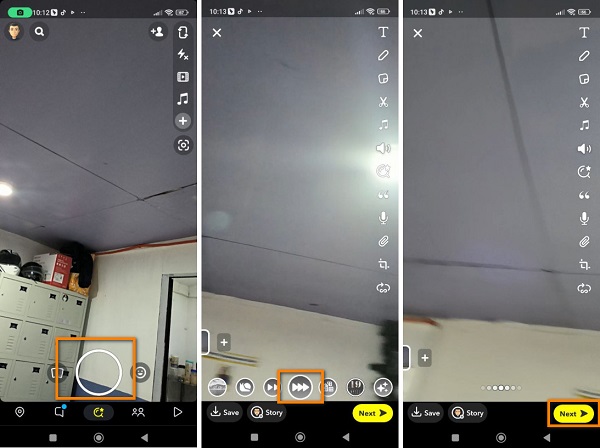
Tip. Het omgekeerde effect is meestal het achtste effect wanneer je je scherm naar links veegt. Hoewel je het omgekeerde filter kunt vinden door je scherm naar rechts te vegen, duurt het langer om het te vinden.
Stap 3 (Optioneel). Als je meer effecten aan je video wilt toevoegen, kun je tekst, stickers of tekeningen toevoegen. Tik vervolgens op de Stuur naar optie om je bewerkte video naar je vrienden te sturen of op je verhalen te plaatsen.
En dat is het! Zo zet je een video omgekeerd op Snapchat. Door deze drie stappen te volgen, kunt u uw recent opgenomen video terugdraaien.
Deel 3. Een video omkeren voor Snapchat op een computer
Het probleem met het terugdraaien van een video op Snapchat is dat je een video die is opgeslagen in je Galerij of Foto's niet kunt terugdraaien. Andere gebruikers zijn dus op zoek naar een applicatie waarmee ze hun video's snel kunnen terugdraaien. In dit deel laten we u een uitstekende video-omkeertoepassing zien en presenteren we de stappen voor het gebruik ervan.
Tipard Video Converter Ultimate is de meest opmerkelijke video-omkeersoftware die boordevol geavanceerde bewerkingstools zit. Deze video-omkeer-app kan je ook helpen bij het converteren, samenvoegen, bijsnijden en verwijderen van watermerken uit je video's voor Snapchat. Bovendien kan het je video's geheel of gedeeltelijk terugdraaien. Deze offline applicatie ondersteunt meer dan 500 videoformaten, zoals MP4, AVI, MOV, M4V, MKV, VOB, WMV, WebM, enz. Je kunt ook zonder problemen video's uploaden met een hoge resolutie.
Bovendien is Tipard Video Converter Ultimate een gebruiksvriendelijke applicatie omdat het een intuïtieve gebruikersinterface heeft. Bovendien hoeft u zich geen zorgen te maken over de kwaliteit van uw video-uitvoer, omdat deze applicatie uw video kan omkeren zonder de kwaliteit van uw video te verpesten. Tipard Video Converter Ultimate kan worden gedownload op alle besturingssystemen, inclusief Windows, macOS en Linux. Dus als u deze applicatie wilt gebruiken om draai je video's om, Volg onderstaande stappen.
Hoe maak ik een omgekeerde video voor Snapchat
Stap 1 Download om te beginnen de Tipard Video Converter Ultimate op uw bureaublad door te klikken op de Downloaden knop hieronder. Klik op de Downloaden voor Windows als u een Windows-computer gebruikt en klik op de downloadknop voor Mac als u een macOS-apparaat gebruikt. Na het downloaden en installeren opent u de applicatie.
Stap 2 Navigeer vervolgens in de hoofdinterface van de applicatie naar het Toolbox paneel en selecteer het Video-omkering kenmerk.
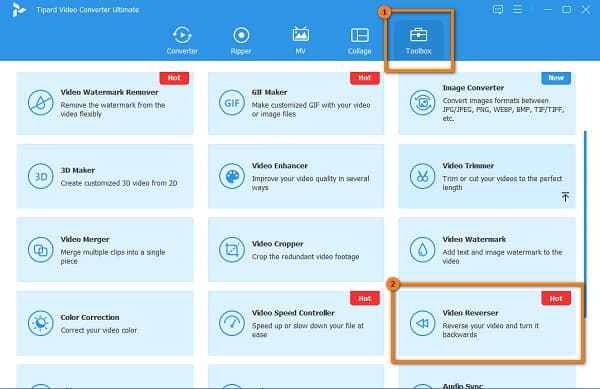
Stap 3 Nu gaan we de video importeren die je wilt omkeren voor Snapchat. Om dat te doen, klikt u op de plusteken knop of slepen en neerzetten uw videobestand in de plusteken doos.
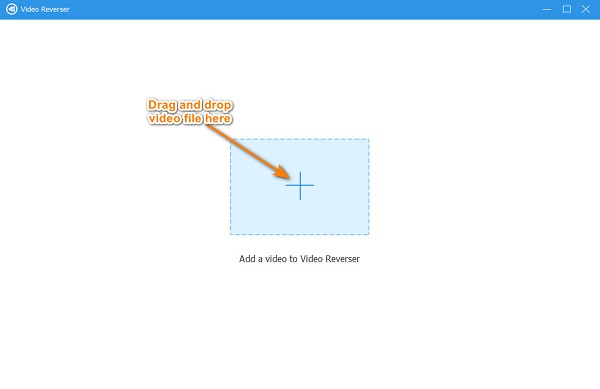
Stap 4 Zodra uw video is geüpload, zal Tipard Video Converter Ultimate uw video automatisch omkeren. U kunt ook het gedeelte selecteren dat u wilt omkeren door op de te klikken Stel Start in en Einde instellen knop.
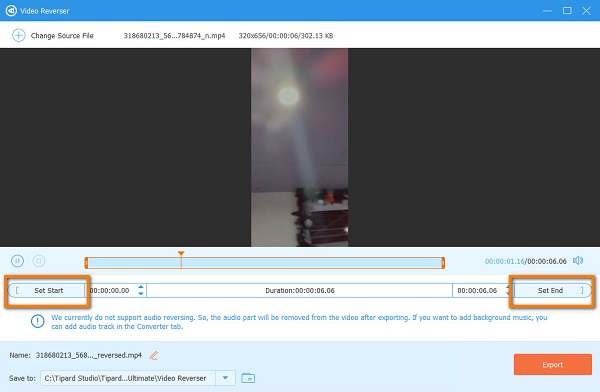
Stap 5 Nadat u het gedeelte hebt geselecteerd dat u wilt omkeren, kunt u nu het voorbeeld van uw uitvoer bekijken. Klik op de Exporteren knop in de rechter benedenhoek van de interface om uw video-uitvoer op uw apparaat op te slaan.
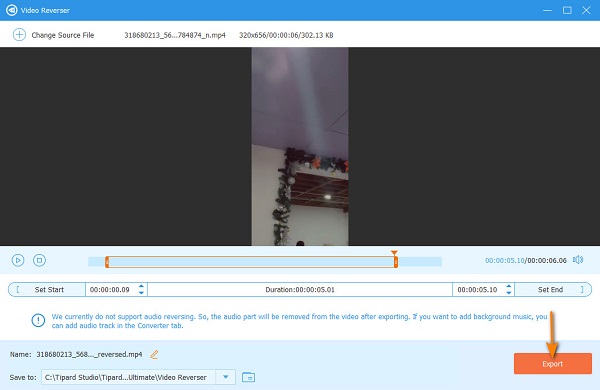
Deel 4. Veelgestelde vragen over het omkeren van video's op Snapchat
Wat is de maximale videolengte die ik op Snapchat kan opnemen?
Je kunt op Snapchat een video opnemen van maximaal 60 seconden. Tik en houd de rode cirkel vast om je video op te nemen; houd het vast tot zestig seconden.
Kan ik muziek toevoegen aan mijn video met Snapchat?
Ja, dat kan muziek toevoegen aan je video Snapchat gebruiken. Druk op camera pictogram en tik vervolgens op Muzieknoot symbool om te zoeken naar nummers die u wilt plaatsen. Tik vervolgens op de Spelen -knop naast het nummer dat je leuk vindt en neem je video op. Druk op + Maak geluid in Kenmerkgeluiden om je eigen geluid op te nemen.
Kan ik de Snapchat-app op mijn iPhone krijgen?
Ja. U kunt de Snapchat-app op uw iPhone-apparaat installeren vanuit uw AppStore.
Conclusie
Omdat je hebt geleerd hoe je een video achteruit kunt laten gaan op Snapchat, kun je nu je Snapchat openen en je video omgekeerd opnemen. Het is inderdaad gemakkelijk om keer een video om op Snapchat; je kunt een video op Snapchat echter niet ongedaan maken door een opgenomen video te uploaden. Als u daarom een opgenomen clip wilt terugdraaien, downloadt u deze Tipard Video Converter Ultimate .







